Jos Pyydä ostamaan -toiminto ei toimi
Lue, mitä tehdä, jos et näe Pyydä ostamaan -ilmoituksia tai jos lapsesi näkee virheviestin pyydettyään perheryhmäsi järjestäjää tekemään ostoksen.
Asiat, joita kannattaa kokeilla ensin
Varmista, että sekä sinä itse että lapsesi olette päivittäneet iOS:n tai iPadOS:n viimeisimpään versioon iPhonella tai iPadilla ja että Macissa on viimeisin macOS.
Kokeile vaihtaa laitteesi nimi ja varmista, että omalla laitteellasi ja lapsesi laitteella on eri nimet. Jos haluat nähdä ja muuttaa laitteen nimen, valitse Asetukset > Yleiset > Tietoja > Nimi.
Varmista, että lapsen yhteystietokortti (esimerkiksi koko nimi ja Apple-tilin sähköpostiosoite tai puhelinnumero) on täytetty oikein lapsen laitteessa, jotta Pyydä ostamaan ‑ilmoituksia voidaan lähettää ja vastaanottaa Viestien kautta.
Jos Pyydä ostamaan -pyynnöt puuttuvat
Jos sinulta jää Pyydä ostamaan ‑ilmoitus huomaamatta, löydät pyynnön iPhonen, iPadin, Apple Watchin tai Macin Viestit-apista.
iOS 15:ssä, iPadOS 15:ssä, macOS Montereyssä ja niitä vanhemmissa löydät pyynnön iPhonen, iPadin tai Macin Ilmoituskeskuksesta.
Avaa Ilmoituskeskus iPhonessa tai iPadissa
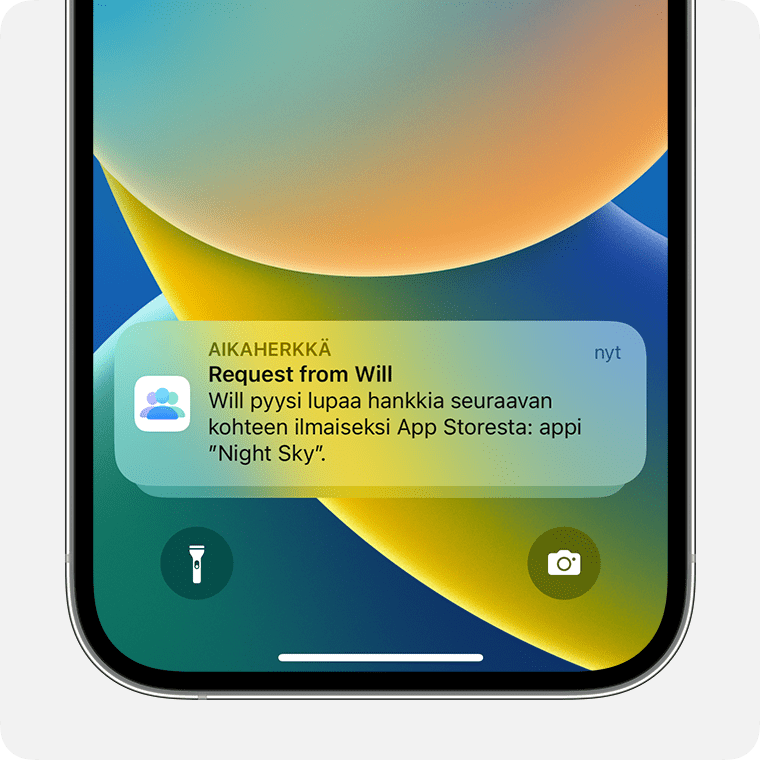
Pyyhkäise lukitulla näytöllä keskeltä ylöspäin.
Kaikissa muissa näytöissä pyyhkäise alaspäin näytön ylälaidan keskeltä.
Avaa Ilmoituskeskus Macissa
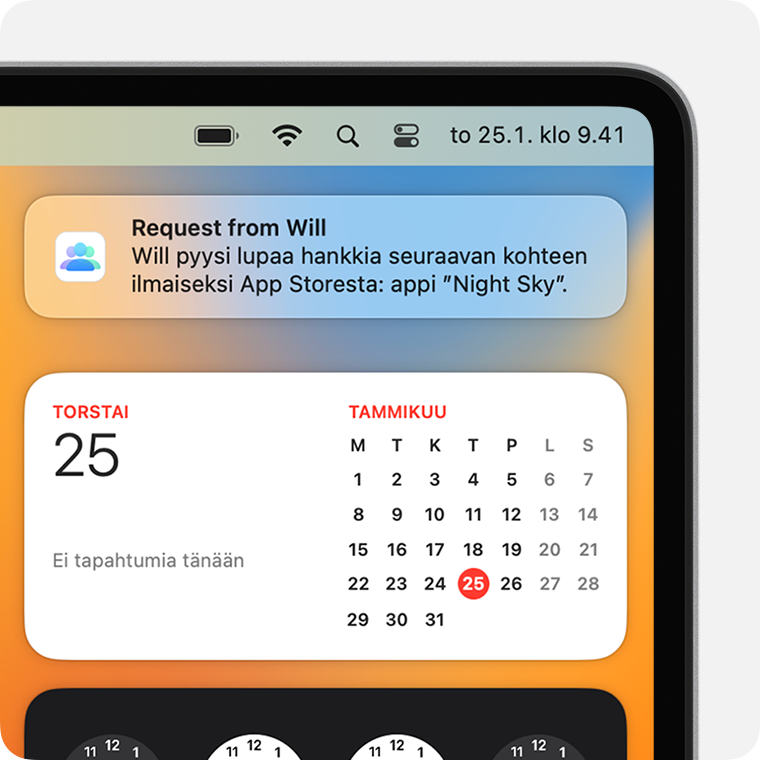
Klikkaa näytön oikeassa yläkulmassa olevaa päivämäärää tai pyyhkäise kahdella sormella ohjauslevyn oikeasta reunasta vasemmalle. Ilmoitukset ilmestyvät Ilmoituskeskuksen ylälaitaan.
Jos et vieläkään näe Pyydä ostamaan ‑pyyntöjä, tarkista Perhejako-asetukset sekä se, mille Apple-tilille olet kirjautunut, ja varmista, että käytät tuettua laitetta.
Jos lapsesi näkee viestin, jonka mukaan luvan pyytäminen ei onnistu
Kun Pyydä ostamaan ‑toiminto on otettu käyttöön ja lapsesi pyytää perheryhmäsi järjestäjää hyväksymään oston, lapsesi saattaa nähdä viestin Unable to Ask Permission. You can’t ask permission, because you have signed in with iCloud and iTunes accounts that are not associated with each other. (Luvan pyytäminen ei onnistu. Et voi pyytää lupaa, koska olet kirjautunut iCloud- ja iTunes-tileillä, jotka eivät liity toisiinsa.)
Jos viesti tulee näkyviin, tarkista Perhejako-asetukset sekä se, mille Apple-tilille olet kirjautunut, ja varmista, että käytät tuettua laitetta.
Tarkista Perhejaon asetukset
Jos olet perheen järjestäjä, voit siirtyä Asetukset- tai Järjestelmäasetukset-kohtaan ja tarkistaa, onko Pyydä ostamaan -toiminto otettu perheenjäsentesi tileillä käyttöön.
iPhone tai iPad
Valitse Asetukset.
Napauta Perhe. Jos et näe Perhe-kohtaa, napauta nimeäsi ja valitse Perhejako.
Jos olet perheen järjestäjä, varmista, että Ostojen jako -toiminto on otettu käyttöön. Napauta sitten perheenjäsenen nimeä ja tarkista, onko Pyydä ostamaan -toiminto otettu hänen tilillään käyttöön.
Mac
Valitse Omenavalikko > Järjestelmäasetukset.
Klikkaa Perhe.
Jos olet perheen järjestäjä, klikkaa Ostojen jako ja varmista, että Jaa omat ostot -toiminto on otettu käyttöön.
Klikkaa perheenjäsenen nimeä ja sitten Pyydä ostamaan -kohtaa, jotta näet, onko se otettu käyttöön kyseiselle henkilölle.
macOS Monterey tai aiempi:
Valitse Omenavalikko > Järjestelmäasetukset.
Klikkaa Perhejako.
Jos olet perheen järjestäjä, klikkaa Ostojen jako ja varmista, että Jaa omat ostot -toiminto on otettu käyttöön.
Klikkaa Perhejako, klikkaa perheenjäsenen nimen vierestä Lisätietoja ja tarkista, onko Pyydä ostamaan -toiminto otettu käyttöön kyseiselle henkilölle.
Tarkista ostoihin käyttämäsi Apple-tili
Varmista, että olet kirjautunut App Storeen, iTunes Storeen, Apple TV ‑appiin, Apple Music ‑appiin tai Apple Booksiin samalla Apple-tilillä, jonka olet valinnut sisällön jakamiseen perheesi kanssa.
Lue, miten voit käyttää Perhejaossa omaa Apple-tiliäsi
iPhone tai iPad
Valitse Asetukset > Perhe.
Napauta nimeäsi.
Paina mieleesi Apple-tilin sähköpostiosoite tai puhelinnumero, joka tulee näkyviin.
Napauta Ostot.
Napauta Apple-tili ostoihin ja varmista, että olet kirjautunut sisään samalle Apple-tilille, jota käytät Perhejaossa. Jos näin ei ole, napauta Jaa käyttäen toissijaista Apple-tiliä ja anna kyseisen Apple-tilin tunnistetiedot.
iOS 15, iPadOS 15 ja niitä vanhemmat:
Valitse Asetukset, napauta nimeäsi ja napauta sitten Perhejako.
Napauta nimeäsi.
Paina mieleesi Apple-tilin sähköpostiosoite tai puhelinnumero, jota käytät.
Palaa Asetuksiin.
Napauta nimeäsi, napauta Media ja ostot ja napauta sitten Näytä tili.
Varmista, että käytät samaa Apple-tilin sähköpostiosoitetta tai puhelinnumeroa.
Mac
Valitse Omenavalikko > Järjestelmäasetukset ja klikkaa sitten Perhe.
Klikkaa nimeäsi ja sitten Ostot.
Paina mieleesi Apple-tilin sähköpostiosoite tai puhelinnumero, joka näkyy Apple-tili ostoihin ‑kohdassa.
Avaa App Store.
Valitse Store > Tili.
Klikkaa Tiliasetukset.
Varmista, että olet kirjautunut sisään samalla Apple-tilin sähköpostiosoitteella tai puhelinnumerolla, jota käytät Perhejaossa.
macOS Monterey tai aiempi:
Valitse Omenavalikko > Järjestelmäasetukset.
Klikkaa Perhejako ja sitten nimesi vieressä Lisätietoja.
Paina mieleesi Apple-tilin sähköpostiosoite tai puhelinnumero, jota käytät perheostoissa.
Avaa App Store. Valitse nimesi ja valitse sen jälkeen Katso tiedot.
Varmista, että käytät samaa Apple-tilin sähköpostiosoitetta tai puhelinnumeroa.
Apple TV
Valitse Koti-valikosta Asetukset > Käyttäjät ja tilit > iCloud.
Valitse nimesi. Paina mieleesi Apple-tilin sähköpostiosoite tai puhelinnumero.
Palaa Käyttäjät ja tilit -näyttöön painamalla Apple TV Remoten valikkopainiketta.
Valitse Käyttäjän [nimesi] tili.
Varmista, että käytät samaa Apple-tilin sähköpostiosoitetta tai puhelinnumeroa.
Varmista, että käytät tuettua laitetta
Perhejako-ryhmän määrittäminen tai siihen liittyminen edellyttää iOS 8:aa tai uudempaa iPhonessa, iPadissa tai iPod touchissa ja OS X Yosemitea tai uudempaa Macissa. Kun yrität tehdä oston laitteessa, jota ei tueta, sinua pyydetään edelleen pyytämään lupaa. Et kuitenkaan saa ilmoitusta, kun perheen järjestäjä hyväksyy tai hylkää pyynnön. Jos perheen järjestäjä tekee oston, mutta sisältö ei lataudu laitteeseesi automaattisesti, voit ladata kohteen napauttamalla hintaa uudelleen.
Jos Pyydä ostamaan -toiminto on otettu käyttöön tilillesi
Et voi tehdä iTunes Match-, iTunes Gifts- tai Donations-ostoja.
Jos lataat sisältöä perheenjäsenen aikaisemmista ostoista, Pyydä ostamaan -kehotetta ei näy. Pyydä ostamaan -kehotteita ei näy myöskään silloin, kun lunastat tuotekoodin.
